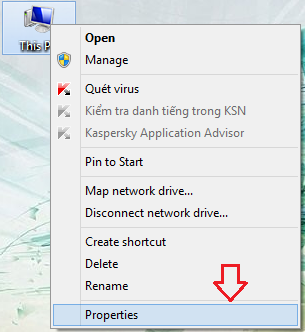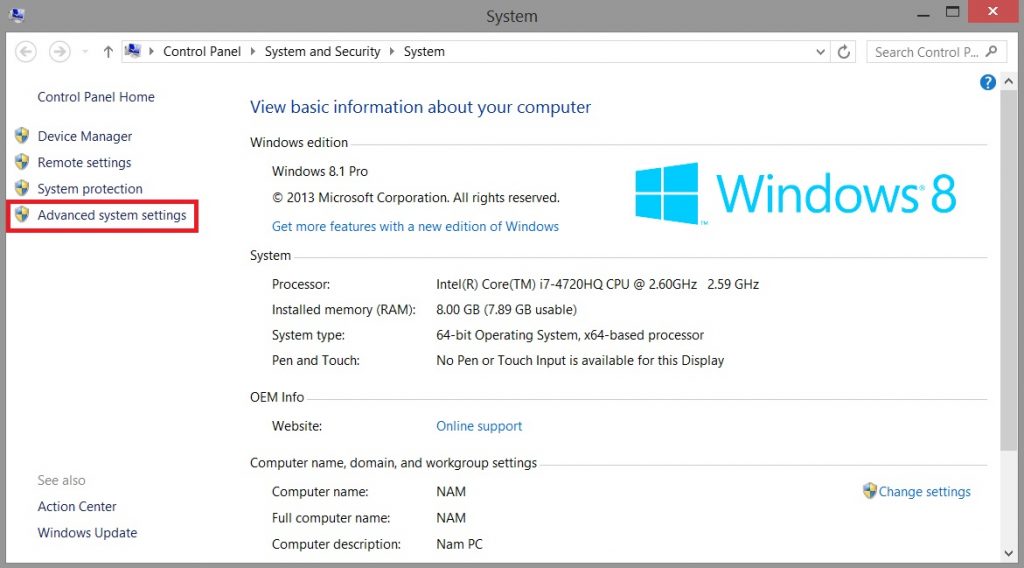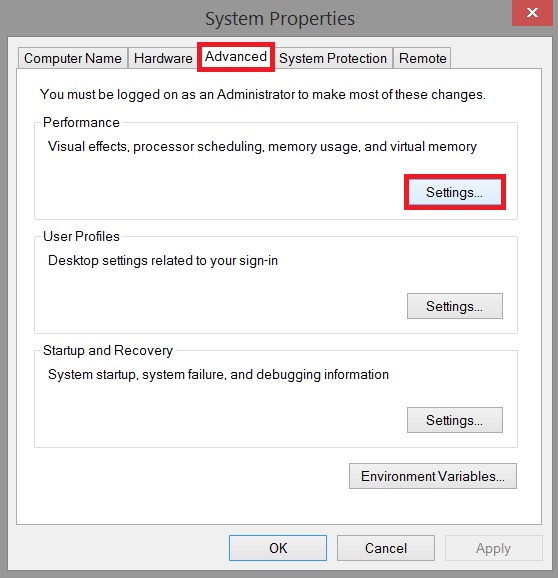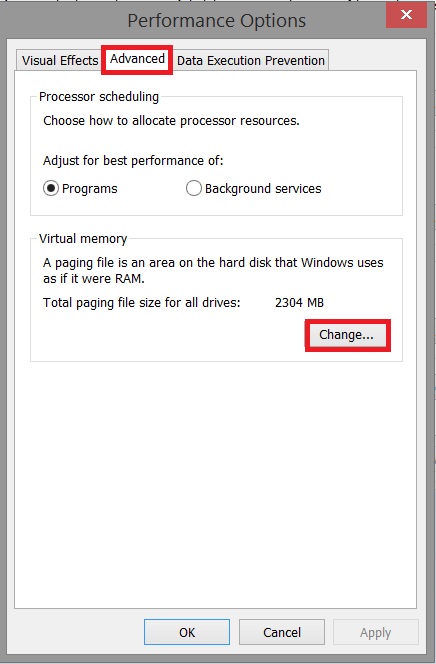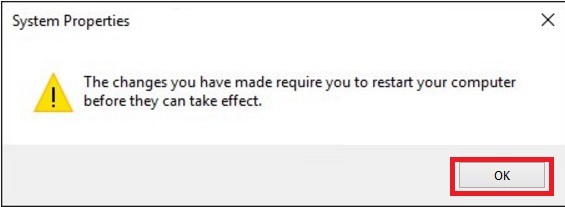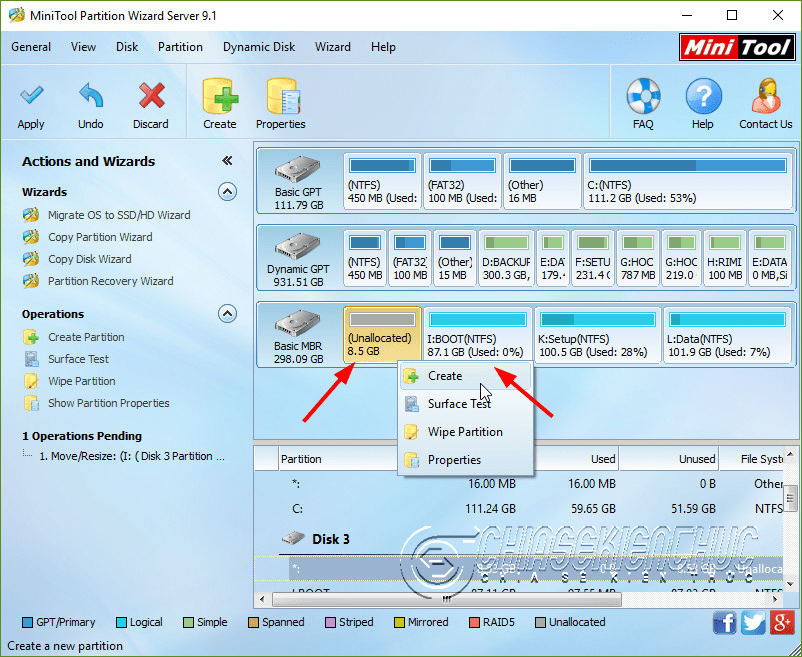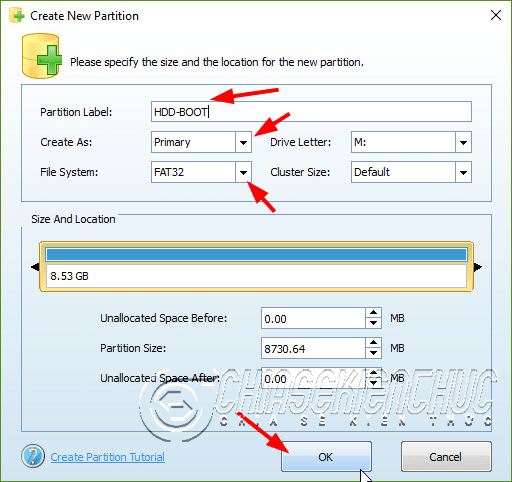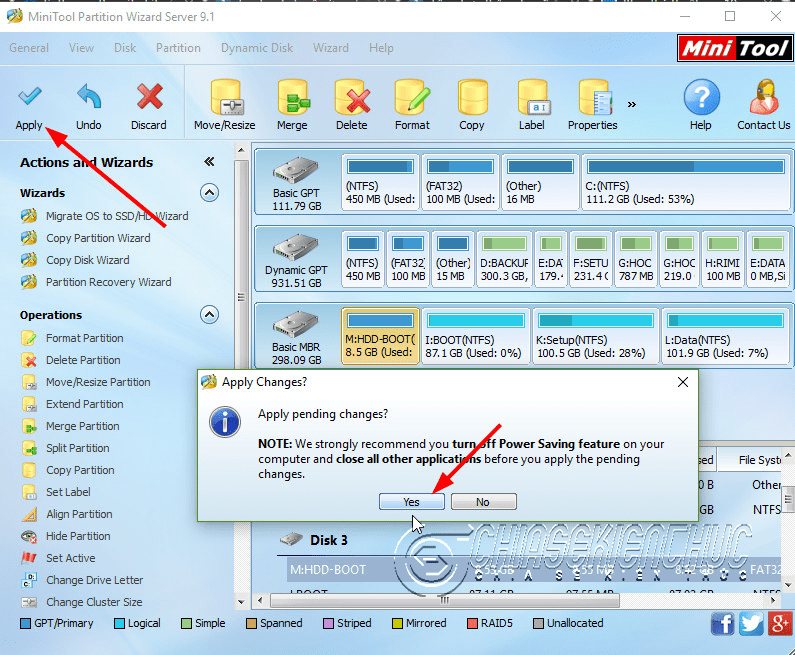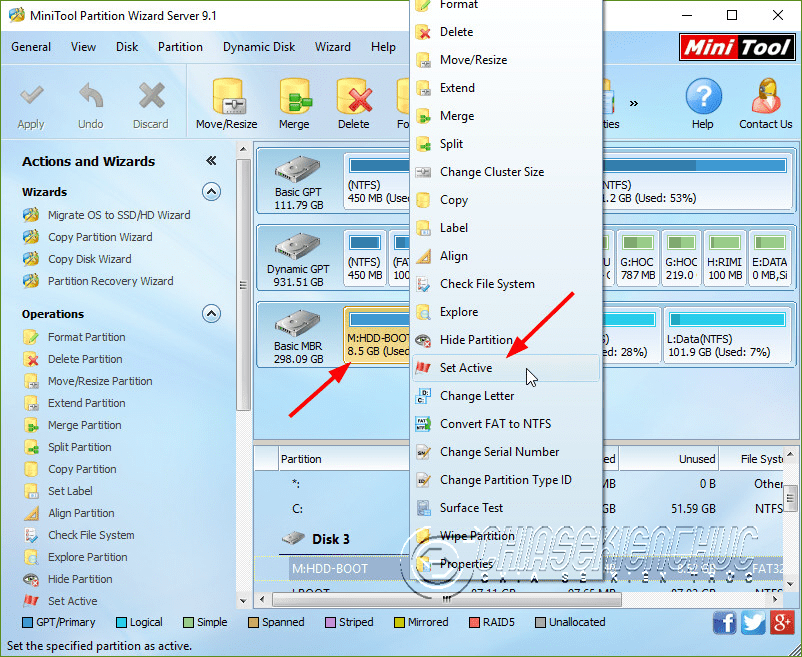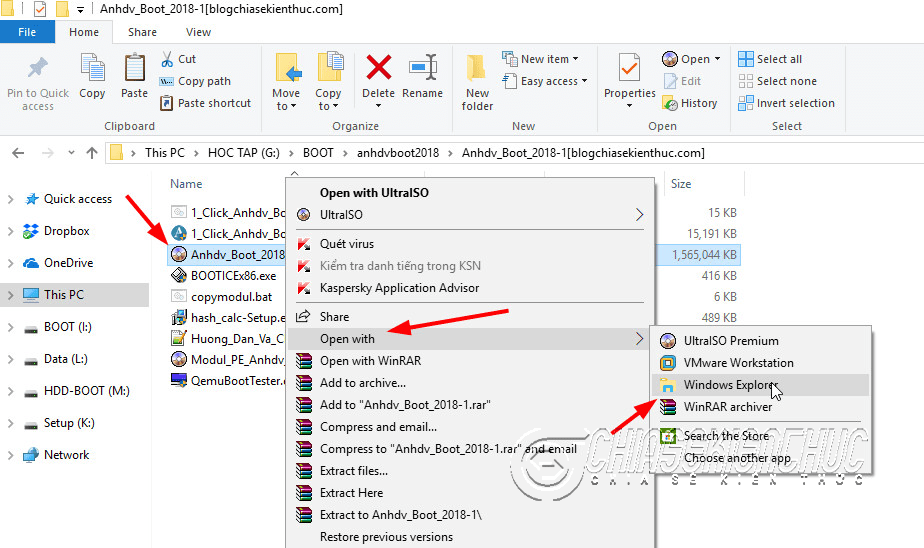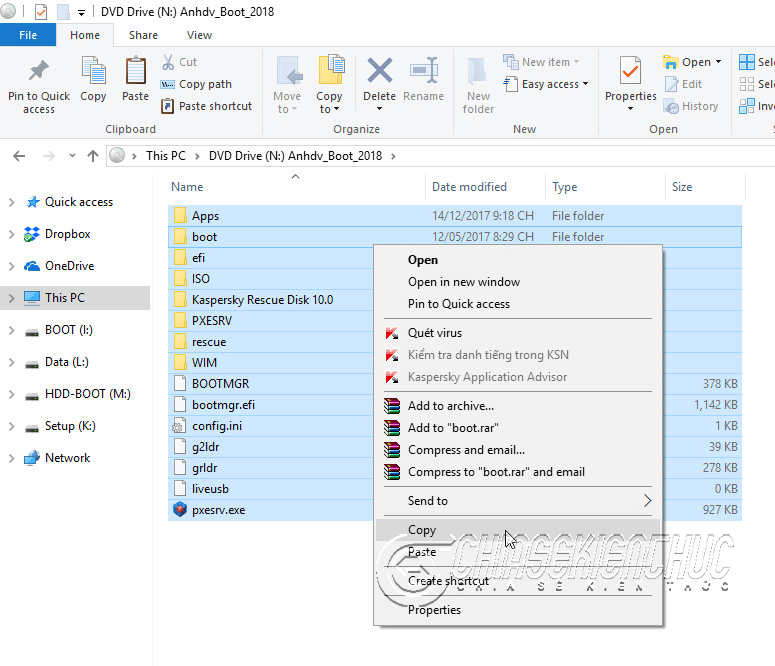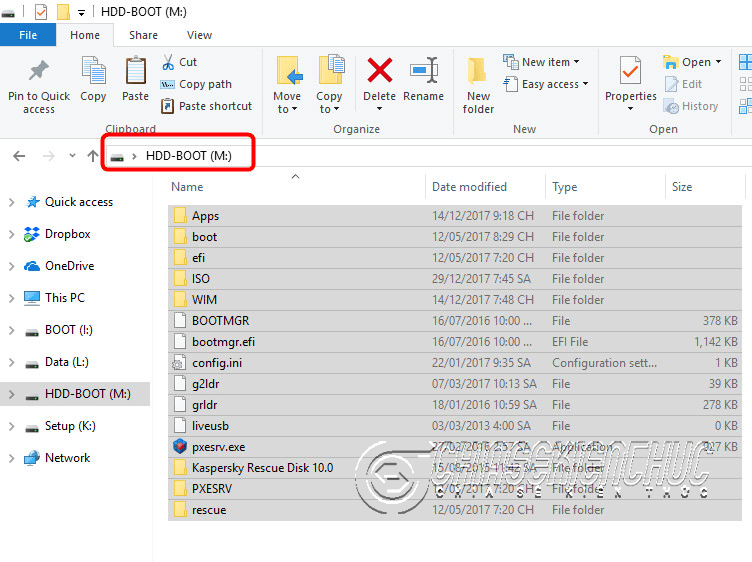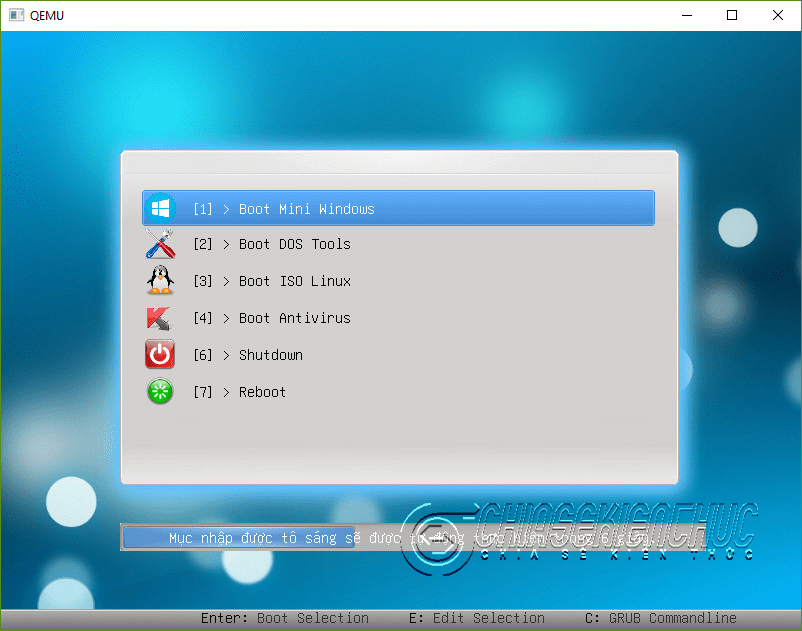Lưu ý: Bạn hãy đọc thật kỹ bài viết trước khi thực hiện nhé ! Nếu như trong quá trình sử dụng bạn gặp bất cứ lỗi gì, ví dụ như bị lỗi link download, blog load chậm, hay là không truy cập vào được một trang nào đó trên blog... thì bạn vui lòng thông báo với mình
tại đây nhé. Thanks !
Trong bài hướng dẫn lần trước mình đã hướng dẫn cho các bạn cách tạo HDD BOOT hay nói cách khác là tạo khả năng BOOT cho ổ cứng di động rồi. Tuy nhiên, bài nhiều bạn làm theo lại bị hiện tượng mất hết dữ liệu sau khi tạo BOOT xong.
Chính vì thế, hôm nay mình sẽ bổ sung thêm bài viết này. Đảm bảo sau khi đọc xong bài hướng dẫn này thì bạn có thể tự tạo cho mình một chiếc HDD BOOT đa năng hoàn hảo, và quan trọng là bạn không lo bị mất dữ liệu nữa. Công cụ cứu hộ máy tính cũng linh hoạt và chuyên nghiệp hơn so với bài viết trước rất nhiều.
I. Ưu điểm của cách làm này là gì ?
- Nhanh chóng, dễ dàng thực hiện.
- Sau khi tạo xong thì bạn có thể boot được trên cả 2 chuẩn máy tính hiện nay là UEFI và LEGACY. Chơi được tất !
- Tự tạo phân vùng BOOT nên dễ dàng quản lý và làm chủ được.
Có thể bạn đang tìm:
II. Cách tạo HDD BOOT này có gì đặc biệt ?
Với cách làm này thì bạn không cần thiết phải bó buộc vào một bộ công cụ
cứu hộ máy tính nào cả. Bạn có thể sử dụng bất cứ bộ công cụ nào mà bạn muốn. Ví dụ như bộ công cụ cứu hộ máy tính của anh Hoàng Khiển (
HKBoot), của Đặng Văn Anh (
AnhdvBoot ) hoặc là
Multiboot của Bùi Minh Bình….
Hoặc nhiều hơn nữa thì bạn có thể xem thêm trong chuyên mục
TẠO USB BOOT để tham khảo thêm các bộ công cụ cứu hộ chuẩn nhất mà mình đã giới thiệu.
Bạn có thể tự tùy biến, sử dụng bộ công cụ cứu hộ mà bạn thích, nhưng với điều kiện là bạn phải có chút kiến thức về tạo usb boot trước đó rồi, còn nếu như bạn lần đầu tiên làm hoặc ngại tìm hiểu thì cứ áp dụng theo hướng dẫn bên dưới là được.
III. Cần chuẩn bị những gì ?
(Bạn nhấn vào nút Like bất kỳ để mở link download)
1/ Một chiếc ổ cứng rời (HDD rời): Tất nhiên rồi 😀
Note: Đây là bộ công cụ cứu hộ mà theo mình đánh giá là chuyên nghiệp nhất hiện nay.
4/ Trong quá trình hướng dẫn mình có liên kết đến một số bài hướng dẫn trước đó, các bạn chịu khó đọc để hiểu hơn các bước mình sẽ làm nhé.
IV. Cách tạo khả năng Boot cho ổ cứng di động (HDD BOOT)
OKay, sau khi đã chuẩn bị xong hết các bước bên trên thì bây giờ chúng ta bắt tay vào việc ngay thôi nào. Bạn hãy nhấn chuột phải vào phần mềm Partition Winzard ra và chọn Run as administrator để chạy với quyền Admin nhé.
Note: Tất nhiên là trước đó bạn đã
giải nén file đã tải về rồi nhé.
+ Bước 1: Giao diện chính của phần mềm Partition Winzard sẽ như hình bên dưới. Bây giờ bạn hãy thực hiện tạo một phân vùng mới, nằm sau phân vùng Basic MBR như hình bên dưới.
Trong trường hợp này mình đã lấy 8.5GB từ phân vùng ổ I. Nhấn chuột phải vào phân vùng ổ I=> chọn Move/Resize. Rất đơn giản thôi.
=> Sau đó, bạn nhấn chuột phải vào phân vùng vừa chia => chọn Create.
+ Bước 2: Bạn hãy thiết lập như hình bên dưới.
- Partiion Lable: Đặt tên cho phân vùng mới.
- Create As: Bạn chọn là Primary.
- File System: Bạn để là FAT32.
+ Bước 3: Bạn nhấn vào nút Apply => chọn Yes để áp dụng mọi thay đổi.
+ Bước 4: Bước tiếp theo bạn hãy tiến hành Set Active cho phân vùng mới đó bằng cách: Nhấn chuột phải vào phân vùng đó => chọn Set Active.
+ Bước 5: Bây giờ bạn hãy thực hiện Mount bộ công cụ cứu hộ máy tính mà bạn đã tải về ở bước chuẩn bị.
Cách Mount như thế nào thì bạn có thể nhìn hình bên dưới nếu bạn sử dụng Windows 8 trở lên, còn đối với Windows XP/ hay Windows 7 thì xem chi tiết tại
bài viết này.
+ Bước 6: Đây là các file mà mình vừa Mount ra ổ đĩa ảo đó. Bạn hãy copy toàn bộ các file này……
…….. và dán nó vào phân vùng ổ cứng mới trên HDD rời, mà bạn đã tạo lúc nãy.
+ Bước 8: Làm thêm nếu bạn thích, nhưng mình nghĩ là bạn nên làm:
Đó là việc ẩn phân vùng Boot này đi để tránh Virus xâm nhập, cũng như chẳng may ai đó mượn HDD Box của bạn và xóa nhầm mất file boot quan trọng.
Thực hiện:
Trước khi ẩn thì bạn hãy copy thư mục Apps trên phân vùng BOOT sang phân vùng chứa dữ liệu (phân vùng bên cạnh).
Sau đó, cũng tại giao diện của phần mềm Partition Winzard, bạn nhấn chuột phải vào phân vùng HDD-BOOT đó => chọn Hide Partition để thực hiện ẩn phân vùng này đi nhé.
+ Bước 9: Tận hưởng thành quả thôi 😀 Bây giờ bạn có thể test trực tiếp trên máy tính của mình hoặc là sử dụng các công cụ Test bên dưới.
Lời kết
Vâng, như vậy là mình đã hướng dẫn rất chi tiết cho các bạn
cách tạo HDD BOOT đa năng bằng phần mềm Partition Winzard rồi nhé. Với chiếc HDD BOOT này thì bạn hoàn toàn có thể boot được trên cả 2 chuẩn UEFI và LEGACY và có thể cứu hộ trong các trường hợp cơ bản đến nâng cao hơn.
Mình nghĩ cách làm này là rất phù hợp với tất cả các bạn, tự làm thủ công để lựa chọn cho mình những công cụ phù hợp nhất với công việc của bạn.
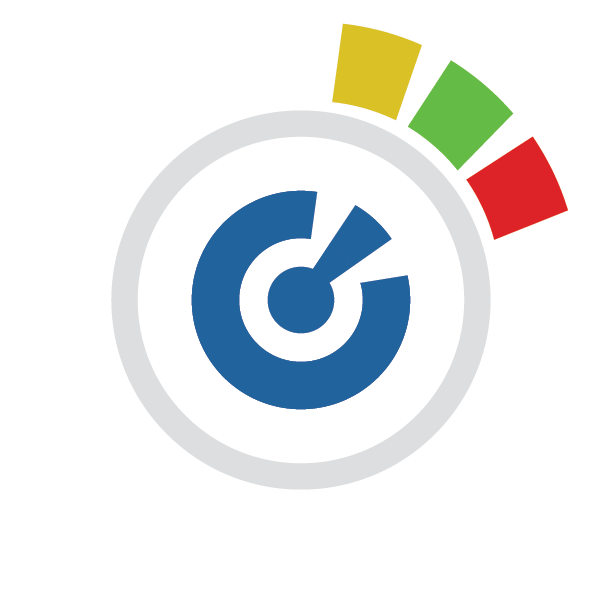 VietPN để chơi LOL Việt Nam
VietPN để chơi LOL Việt Nam